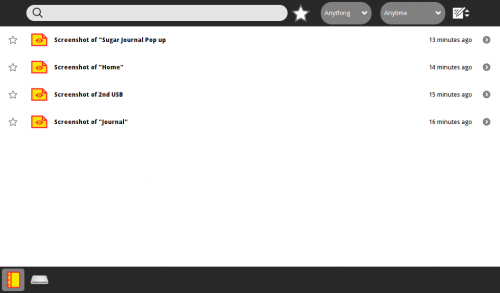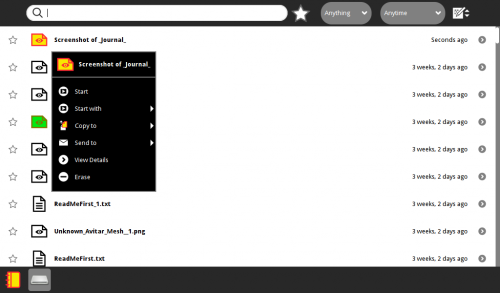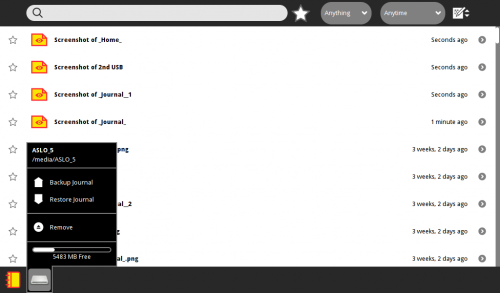Tutorials/Copy with drag & drop/lang-es: Difference between revisions
Appearance
m Drag-Drop-es |
No edit summary |
||
| (14 intermediate revisions by 2 users not shown) | |||
| Line 1: | Line 1: | ||
<noinclude>[[Category:Tutorial|Drag]]</noinclude>__TOC__ | |||
< | <span style="font-size: 2em;">Copia con arrastrar y soltar</span> | ||
</ | |||
<small>< [[{{BASEPAGENAMEE}}|en Inglés]]</small> | |||
== Cómo copiar a un disco USB de la Diario Sugar == | |||
¿Cómo copiar de la [[Human_Interface_Guidelines/The_Laptop_Experience/The_Journal|Diario del Azúcar]] en una unidad USB? | |||
* | * Inserte la unidad USB. | ||
: | {{:Nav-Tutorials}} | ||
* Mostrar el Diario, ya sea por una vez presionando F5, o pulsando <alt-tab> hasta que el Diario se publica, o haciendo clic en el icono de la Diario en la vista '''Hogar'''. | |||
* En la parte inferior izquierda de la bandeja de la Diario es un icono de Diario, y los iconos de las unidades de disco que no montado o conectado a la computadora. | |||
* Haga clic en el icono Diario. | |||
* Haga clic en la entrada que desee copiar, | |||
* Mantenga pulsado el botón izquierdo del ratón, mueva el ratón para el icono de la unidad de destino USB, y luego suelte el botón izquierdo del ratón. La copia debe comenzar. | |||
* | [[File:Screenshot_of_Journal_dd.png|500px]] | ||
* Haga clic en el icono de la unidad USB, los contenidos se clasificarán en el elemento copiado. | |||
[[File:Screenshot_of_2nd_USBdd.png|500px]] | |||
: | |||
== Copia del Diario de Azúcar desde una unidad USB == | |||
* | * Mostrar el Diario. | ||
* Haga clic en el icono de la unidad de disco fuente, los contenidos están en la lista. | |||
* Haga clic en el archivo que desea copiar. | |||
* Mantenga pulsado el botón izquierdo del ratón, mueva el ratón sobre el icono de la Diario, y luego suelte el botón izquierdo del ratón. La copia debe comenzar. | |||
* Haga clic en el icono de la Diario, el contenido se clasificarán en el archivo copiado. | |||
Si el archivo es un archivo de Activity.xo, se instala automáticamente, y aparecerá en la vista '''Hogar'''. | |||
== Extraiga la unidad USB de forma segura == | |||
¿Cómo se puede extraer de forma segura una unidad USB portátil? | |||
* Mostrar el Diario, | |||
* Haga clic derecho en el icono de la unidad USB, y haga clic en '''Eliminar'''. | |||
[[File:Screenshot_of_Sugar_Journal_Pop_upDD.png|500px]] | |||
* Tome la unidad USB de la computadora, teniendo cuidado de sólo sacar la unidad USB que pasó por el paso '''Eliminar'''. | |||
==Conversión== | |||
La copia de arrastrar y soltar en el Azúcar convierte los archivos de Diario a los que trabajan en un dispositivo USB. | |||
== Copiar / Secuencias de comandos de la Diario == | |||
* [[OLPC:Copy to and from the Journal|Copiar hacia y desde el Diario]] | |||
: Los scripts descargables para mover archivos a / desde el Diario. | |||
Latest revision as of 14:02, 6 July 2012
Copia con arrastrar y soltar
Cómo copiar a un disco USB de la Diario Sugar
¿Cómo copiar de la Diario del Azúcar en una unidad USB?
- Inserte la unidad USB.
- Mostrar el Diario, ya sea por una vez presionando F5, o pulsando <alt-tab> hasta que el Diario se publica, o haciendo clic en el icono de la Diario en la vista Hogar.
- En la parte inferior izquierda de la bandeja de la Diario es un icono de Diario, y los iconos de las unidades de disco que no montado o conectado a la computadora.
- Haga clic en el icono Diario.
- Haga clic en la entrada que desee copiar,
- Mantenga pulsado el botón izquierdo del ratón, mueva el ratón para el icono de la unidad de destino USB, y luego suelte el botón izquierdo del ratón. La copia debe comenzar.
- Haga clic en el icono de la unidad USB, los contenidos se clasificarán en el elemento copiado.
Copia del Diario de Azúcar desde una unidad USB
- Mostrar el Diario.
- Haga clic en el icono de la unidad de disco fuente, los contenidos están en la lista.
- Haga clic en el archivo que desea copiar.
- Mantenga pulsado el botón izquierdo del ratón, mueva el ratón sobre el icono de la Diario, y luego suelte el botón izquierdo del ratón. La copia debe comenzar.
- Haga clic en el icono de la Diario, el contenido se clasificarán en el archivo copiado.
Si el archivo es un archivo de Activity.xo, se instala automáticamente, y aparecerá en la vista Hogar.
Extraiga la unidad USB de forma segura
¿Cómo se puede extraer de forma segura una unidad USB portátil?
- Mostrar el Diario,
- Haga clic derecho en el icono de la unidad USB, y haga clic en Eliminar.
- Tome la unidad USB de la computadora, teniendo cuidado de sólo sacar la unidad USB que pasó por el paso Eliminar.
Conversión
La copia de arrastrar y soltar en el Azúcar convierte los archivos de Diario a los que trabajan en un dispositivo USB.
Copiar / Secuencias de comandos de la Diario
- Los scripts descargables para mover archivos a / desde el Diario.